iCareFone Transfer - N°1 pour le transfert WhatsApp
Transférer, sauvegarder et restaurer WhatsApp en un clic
Transférer WhatsApp Android & iOS
Transférer WhatsApp sans Réinitialisation
WhatsApp est une excellente application de messagerie qui fait désormais partie de notre quotidien. Aussi, GBWhatsApp est un logiciel qui a été spécialement conçu pour satisfaire les personnes qui veulent modifier Whatsapp selon leurs préférences.
Mais que faire si vous avez besoin de transférer GBWhatsApp vers WhatsApp après par exemple une longue utilisation. Eh bien, en parcourant cet article vous allez découvrir comment transférer des messages GBWhatsApp vers WhatsApp de manière explicite et facile.
Transférer WhatsApp & WhatsApp Business entre iOS et Android en facilité sans effacer données de l'appareil.
Avant d'entrer dans les détails sur la façon de transférer des messages GBWhatsApp vers WhatsApp, Demandons-nous : qu'est-ce que GBWhatsApp ? Concrètement, GBWhatsApp propose plus de fonctionnalités que son jumeau WhatsApp officiel. Il étend les limites de datas pour l'envoi et la réception de fichiers audio, image et vidéo. Et, il est livré avec un certain nombre d’options de personnalisation des thèmes, des autocollants et même des cloches. Il s'agit d'un clone de l'application originale et il ne peut être téléchargé que sous forme de fichiers APK.
Même avec un compte WhatsApp, les conversations ne sont pas sauvegardés automatiquement et s'affichent indépendamment dans les deux applications. C’est pourquoi, il est donc important de savoir comment transférer les discussions GBWhatsApp vers WhatsApp. Voici deux méthodes très simples pour y parvenir.
Tenorshare iCareFone Transfer est l'outil idéal pour transférer les données GBWhatsApp. Il vous permet de transférer les conversations/données GB WhatsApp vers WhatsApp(Android à Android ou Android à iPhone), de transférer les messages GBWhatsApp vers un nouveau téléphone Android. De plus, Tenorshare iCareFone vous aide aussi à transférer WhatsApp vers un autre téléphone sans effacer les données, à sauvegarder données WhatsApp et à restaurer sauvegarde WhatsApp.
Voyez ici comment transférer l'historique des discussions GBWhatsApp vers WhatsApp(Android à iPhone) avec cet outil :
Après avoir téléchargé et installé iCareFone Transfer, lancez-le dans votre ordinateur. Choisissez GBWhatsApp.
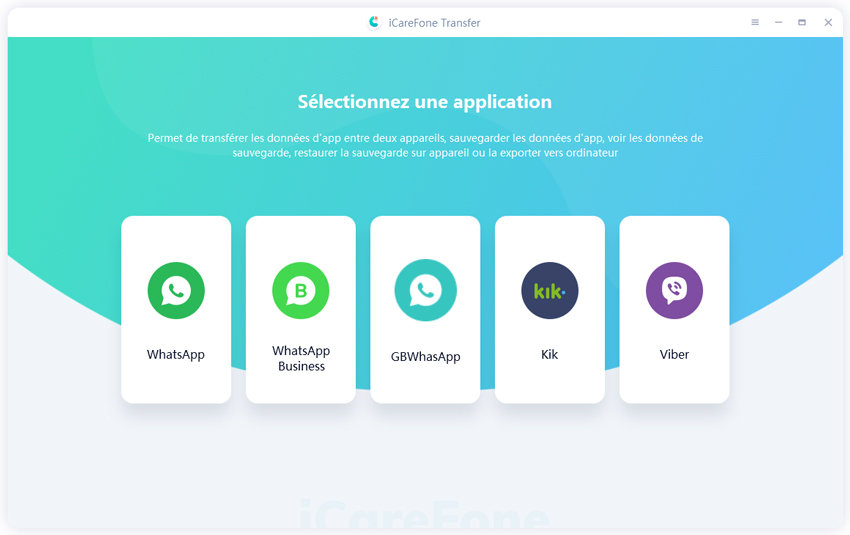
Connectez votre appareil Android et votre iPhone à l'ordinateur, puis cliquez sur « Transférer ».
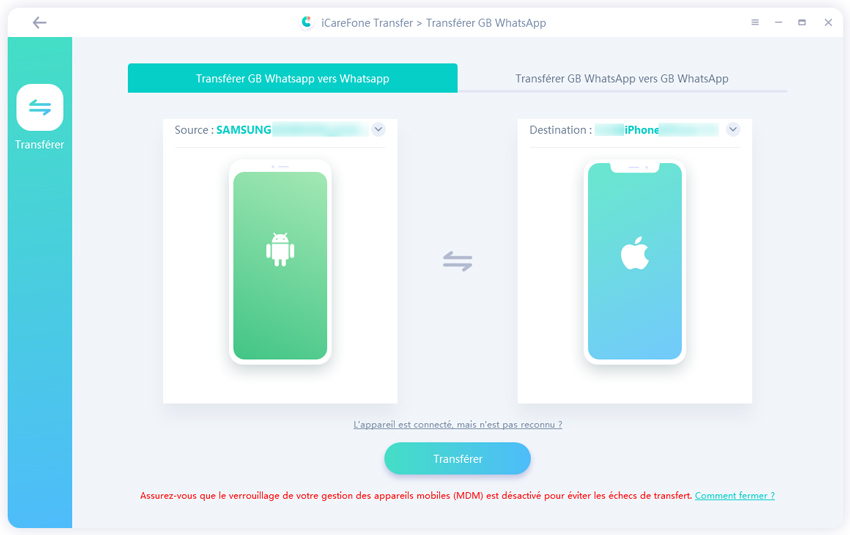
Veuillez suivre le guide des captures d'écran pour sauvegarder les données GBWhatsApp sur votre appareil Android.
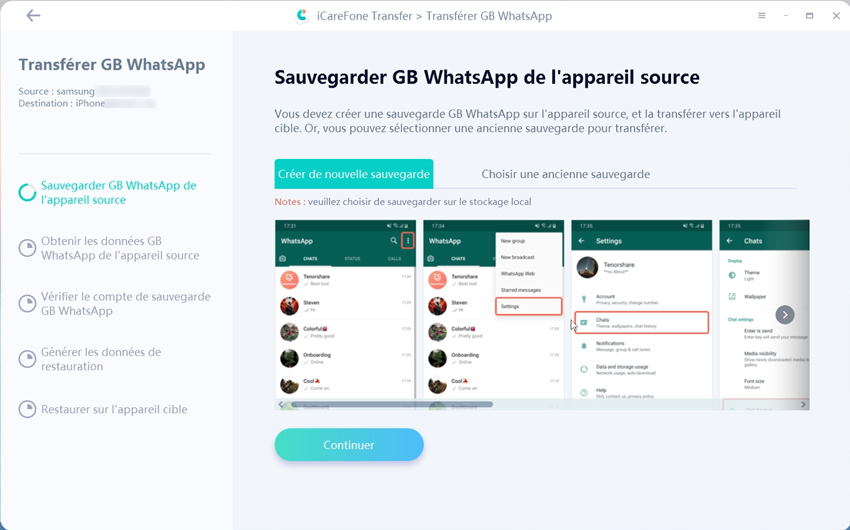
Vérifiez votre compte GBWhatsApp avec votre numéro de téléphone portable.
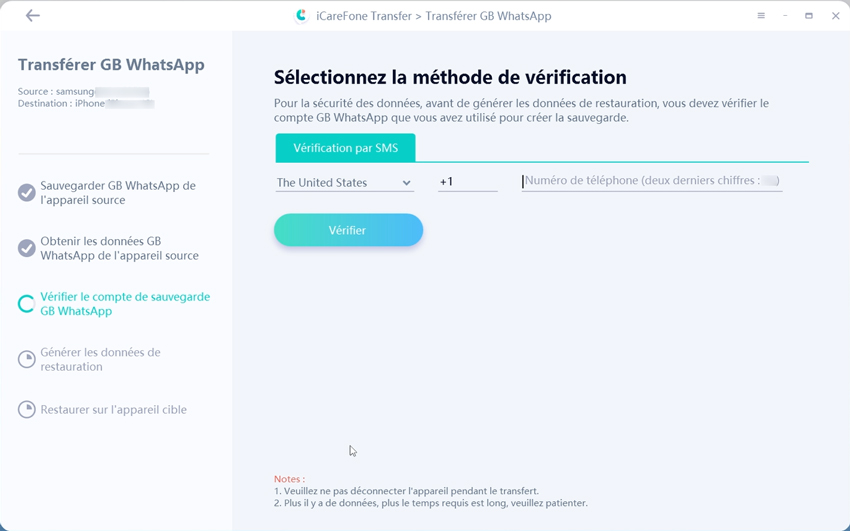
Tenorshare iCareFone Transfer vous permet de sélectionner le type de données WhatsApp à transférer.
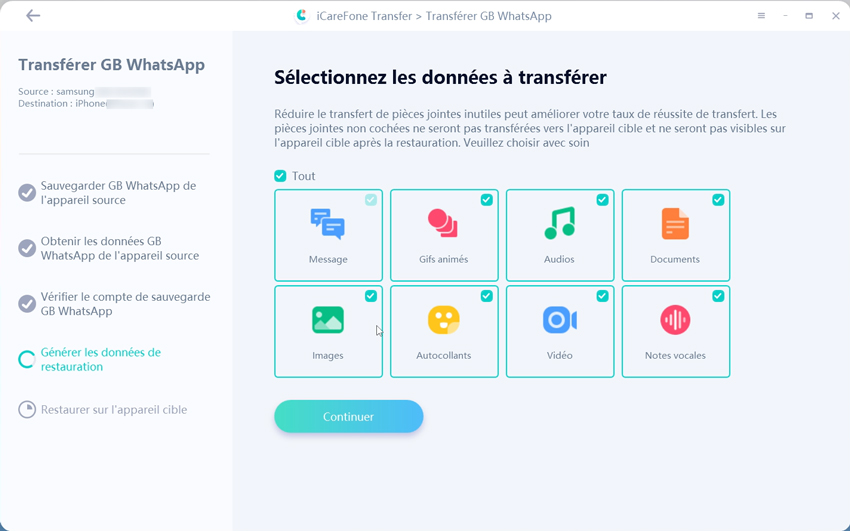
Choisissez la sauvegarde à partir de laquelle vous voulez restaurer et cliquez sur « Restaurer maintenant ». Cela écrasera toutes les données WhatsApp sur l'appareil.
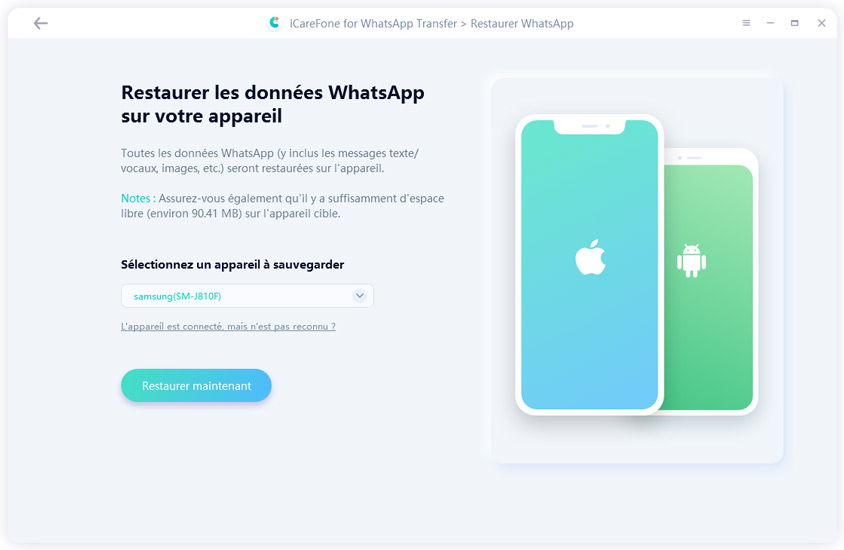
Voilà, le transfert des données GBWhatsApp vers WhstsApp se termine avec succès.
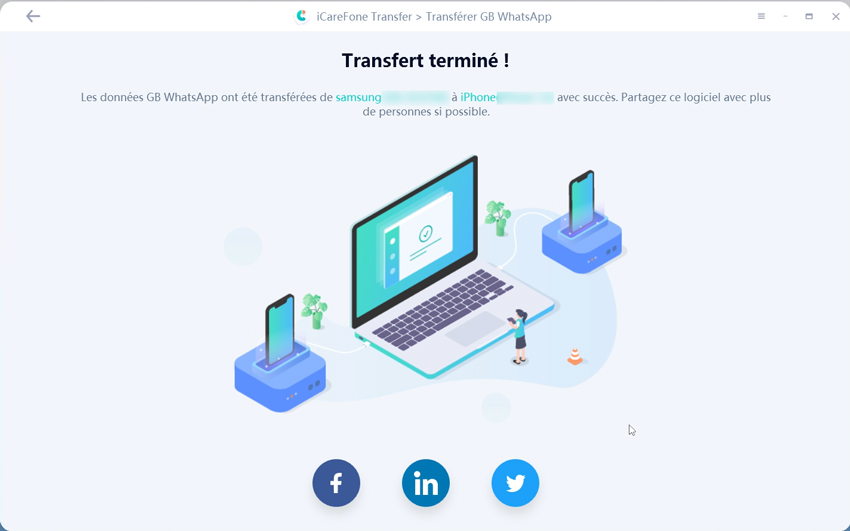
Si vous voulez transférer GBWhatsApp sans aucun outil tiers, cette méthode, qui avoir besoins de créer une sauvegarde des données GBWhatsApp dans votre Anndroid, puis de copier la sauvegarde des données de GBWhatsApp vers WhatsApp, va vous plaître.
Étape 1. Sauvegarder les données GBWhatsApp dans votre téléphone Android
Il est important de créer une sauvegarde des discussions GBWhatsApp. La procédure est identique que pour un WhatsApp normal.
Tapez sur SAUVEGARDER pour créer une nouvelle sauvegarde.
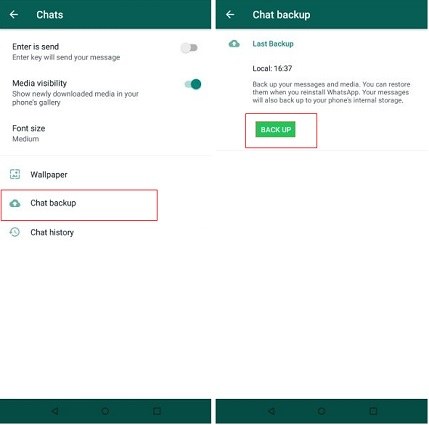
Étape 2. Copier les données GBWhatsApp vesr WhatsApp
Voici quelques étapes simples pour copier les données de GBWhatsApp vers WhatsApp. Il s'agit d'une opération différente de transférer conversations WhatsApp vers GBWhatsApp.
Ouvrez le gestionnaire de fichiers sur votre smartphone et recherchez un dossier nommé GBWhatsApp contenant la sauvegarde que vous venez de créer.

Vous savez tout à présent sur la façon de transférer des messages GBWhatsApp vers WhatsApp. GBWhatsApp est une excellente alternative à WhatsApp. Mais si vous avez besoin de revenir à la version officielle, eh bien, maintenant vous savez comment faire !
En plus, n'oubliez pas Tenorshare iCareFone Transfer, logiciel de tranférer données GBWhatsApp vers WhatsApp, de transférer messages GBWhatsApp ver nouveau téléphone, si voua avez besoins de transférer GBWhatsApp.


iCareFone Transfer - Transfert, Sauvegarde et Restauration de WhatsApp
puis rédigez votre avis
Par Chloé Blanchet
2025-03-28 / WhatsApp